戴尔笔记本鼠标触摸板怎么打开
如今戴尔笔记本电脑已经成为我们生活中不可或缺的一部分,在使用戴尔笔记本电脑的过程中,有时我们可能会遇到触摸板的问题。无论是需要打开触摸板还是关闭触摸板,正确的操作方法都是至关重要的。接下来我们将探讨戴尔笔记本电脑如何打开和关闭触控板,并为您提供详细的操作指南。无论您是新手还是有一定经验的用户,本文都将对您有所帮助。让我们一起来了解如何正确地操作戴尔笔记本电脑的触摸板吧。
具体步骤:
1.在Windows 10系统中:
1、在“Search”(搜索)框中,键入Touchpad(触摸板)。
2、轻触或单击Mouse & touchpad settings(鼠标和触摸板设置)(系统设置)。
3、查找Touchpad On/Off(打开/关闭触摸板)切换选项。
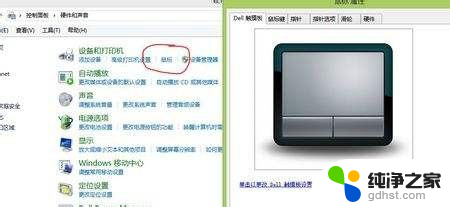
2. 当有Touchpad On/Off(打开/关闭触摸板)切换选项时。轻触或单击Touchpad On/Off(打开/关闭触摸板)切换选项,以打开或关闭触摸板。
当没有Touchpad On/Off(打开/关闭触摸板)切换选项时。轻触或单击屏幕底部的Additional Mouse Options(其他鼠标选项)。轻触或单击Dell Touchpad(戴尔触摸板)选项卡。

3.轻触或单击触摸板的图片。轻触或单击Touchpad On/Off(打开/关闭触摸板)切换选项,以打开或关闭触摸板。或者轻触或单击Save(保存)。
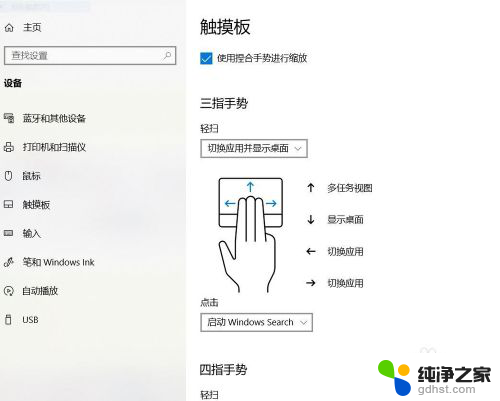
4.Windows 8(8.1)中,
按住Windows ()键,然后按q键。
在“Search”(搜索)框中,键入Touchpad(触摸板)。
轻触或单击Mouse & touchpad settings(鼠标和触摸板设置)。
查找Touchpad On/Off(打开/关闭触摸板)切换选项。

5. 当有Touchpad On/Off(打开/关闭触摸板)切换选项时。轻触或单击Touchpad On/Off(打开/关闭触摸板)切换选项,以打开或关闭触摸板。
当没有Touchpad On/Off(打开/关闭触摸板)切换选项时。轻触或单击屏幕底部的Additional Mouse Options(其他鼠标选项)。轻触或单击Dell Touchpad(戴尔触摸板)选项卡。
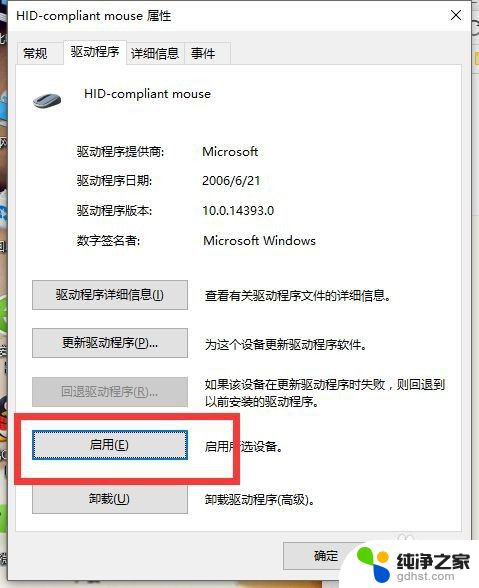
以上就是戴尔笔记本鼠标触摸板的打开方法,如果你也遇到了同样的问题,可以参考本文中介绍的步骤来解决,希望这些步骤能对你有所帮助。
- 上一篇: 保存文件不显示桌面
- 下一篇: wps设置在单元格内可选
戴尔笔记本鼠标触摸板怎么打开相关教程
-
 笔记本触摸板不显示鼠标箭头
笔记本触摸板不显示鼠标箭头2024-04-03
-
 戴尔笔记本的触摸板怎么关闭
戴尔笔记本的触摸板怎么关闭2024-02-28
-
 笔记本电脑鼠标触摸失灵
笔记本电脑鼠标触摸失灵2024-02-04
-
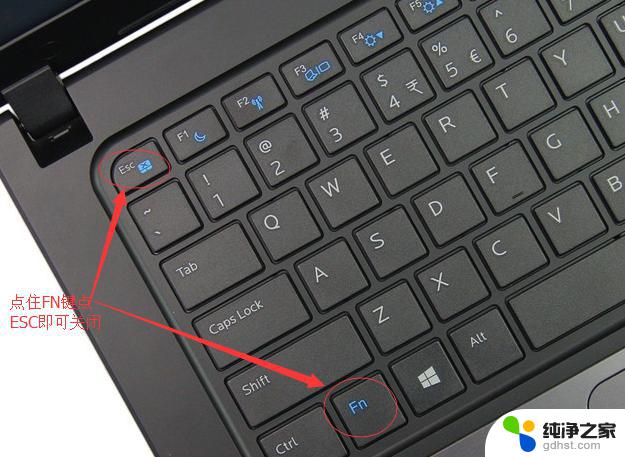 笔记本键盘上的鼠标触摸怎么打开
笔记本键盘上的鼠标触摸怎么打开2024-03-19
电脑教程推荐